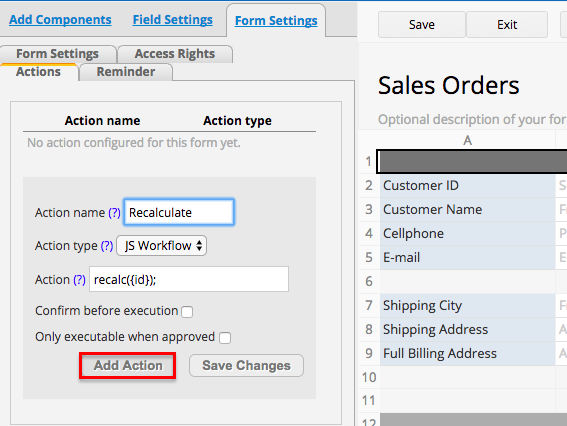如果你常常需要針對單一筆資料執行公式重算,而非全部資料都執行公式重算的話,你可以寫一段簡單的程式碼並新增動作按鈕來讓使用者可以執行單筆資料公式重算。
請參考以下步驟:
1: 開啟Javascript Workflow編輯頁面
針對要新增此動作按鈕的表單,滑鼠滑到上方的頁籤,針對表單名稱點選右鍵(或點擊三角形符號),並選擇Javascript Workflow就可以進到Javascript Workflow的編輯頁面。
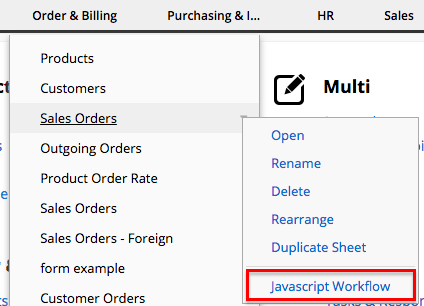
2: 選擇 "Installed sheet scope"
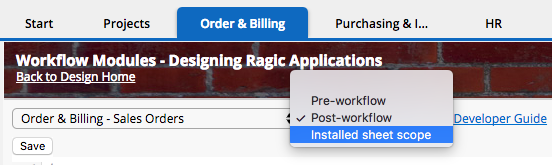
3: 編輯並新增下面這段程式碼到你的Installed sheet scope並儲存
請記得把下面範例程式碼中的'/sales/3' 改為您自己實際表單的路徑。
Example 如果你的表單網址為 'www.ragic.com/sample/sales/3',那程式就會寫為:
function recalc(nodeId){
var query=db.getAPIQuery('/sales/3');
var entry=query.getAPIEntry(nodeId);
entry.recalculateAllFormulas();
entry.save();
}
4: 在表單新增動作按鈕
在表單頁的設計模式下,左側 表單設定 > 動作按鈕根據下方說明新增動作按鈕
按鈕名稱: 自訂動作按鈕名稱
按鈕類型: JS Workflow
動作: recalc({id});
記得要按"新增按鈕",才會將剛剛設定的動作按鈕新增到表單! 並請記得在離開設計模式前儲存設計。